Google ドライブの容量不足を解決!確認・増やす方法とビジネス向けプラン
コラム更新日:2025.12.04
「Google ドライブの容量は無料プランと有料プランで異なるの?」「Google ドライブの容量が足りなくなったら?」「Google ドライブの容量を確認する方法が知りたい」など、 Google ドライブを使っている中で、容量についてのお悩みを抱えている方は多くいるかと思います。
Google ドライブの容量は、個人向けの Google アカウント(無料版)と、ビジネス向けの Google Workspace(有料版)で上限が異なります。気づかないうちに容量がいっぱいになってしまったという事態を防ぐためにも、 定期的な容量の確認や容量の拡大の検討が重要です。
本記事では、Google ドライブの容量について、無料プランと Google Workspace(有料プラン)の違いや、容量の利用状況の確認、 Google ドライブの容量が不足した場合の対応方法についてご紹介します。
▼中小企業で Google ドライブの容量不足にお困りの方へ
Google ドライブの容量不足で業務に支障が出ている場合は、ビジネスに適した大容量ドライブが利用できる Google Workspace の検討も重要です。ドライブ運用について、まずはお気軽にご相談ください。
>>ビジネスへのドライブ運用・容量の見直しについて相談する

執筆・監修:TSクラウド編集部
Google Workspace 正規代理店のうち、最も高いランクのプレミア資格を持っています。業界歴 17 年、延べ 3,500 社以上へのサービス提供で培った知識と経験を活かし、Google Workspace の情報を発信しています。
目次
\ Google Workspace を契約することで、ドライブ容量上限が大幅にアップ! /
Google ドライブの使用容量には上限がある
Google ドライブとは、 さまざまな種類のファイルを安全に保管したり、共有したりできるオンラインのクラウドストレージサービスです。 ドキュメントやスプレッドシート、画像などファイルの保管はもちろん、他のユーザーとファイルやシートを簡単に共有し、リアルタイムで共同編集が行えます。 作業内容の変更は、自動的にドライブに保存されるため、保存作業が不要となります。
Googleドライブは、膨大な量のデータを保存しても、素早く検索して該当ファイルを探し当てることが可能なため、ファイルを探す手間も省くことができます。 いくつものデータを保存することができるクラウドストレージですが、容量には上限が設けられています。 Google ドライブ容量の対象になるデータは、ドライブに保管しているデータのほかに、Gmail やフォトのデータも対象となりますので、 容量不足には注意が必要です。
Google ドライブの無料アカウント・有料プランの容量の違いとは?
Google ドライブの容量は、利用しているアカウントの種類によって異なります。主に、個人利用向けの無料アカウントと、ビジネス向けの有料版 Google Workspace の二つに分けられます。それぞれの容量の違いを理解しておくことで、利用状況に最適なプランを選ぶことが可能になります。
以下の表で、有料版である Google Workspace の主要プラン( Business Starter、 Business Standard、 Business Plus、 Enterprise Standard、Enterprise Plus)と無料アカウントを比較しました。
| 無料アカウント | Business | Enterprise | ||||
|---|---|---|---|---|---|---|
| Starter | Standard | Plus | Standard | Plus | ||
| 価格 ユーザー1人あたりの月額 (年間契約の場合) |
¥0 | ¥800 | ¥1,600 | ¥2,500 | ¥3,060 | ¥3,980 |
| ストレージ容量 ユーザー1人あたり |
15GB | 30GB (プール) |
2TB (プール) |
5TB (プール) |
5TB~* (プール) |
5TB~* (プール) |
*必要に応じて拡張可能
無料アカウント ドライブの容量は15GB
個人利用向けの Google アカウント(無料版)のドライブの容量は 15GB が上限です。容量を増やしたい場合は、ストレージ容量を追加購入する必要があります。
有料プラン Google Workspace のドライブの容量は 30GB〜
Google Workspace を契約することで、ドライブの容量上限が大幅に上がります。また、Google Workspace では、ドライブを所有している組織全体で保存できる容量の上限が決まるプール方式が採用されていて、組織全体で柔軟な利用をすることができます。
例えば、Business Plus を20ユーザー契約すると、1人あたり5TBではなく、組織の全ユーザーで合計 100 TB(=20ユーザー×5TB)を使えるようになります。ユーザーによって、ドライブの利用量に差がある組織にとっては、組織内で無駄なくドライブ容量を利用できるのではないでしょうか。
大容量ストレージが利用可能な Google Workspace を契約すれば、容量を気にせず業務に集中することができます。
\ いますぐに容量不足を解消したい /
相談してみる注意!以前の「容量無制限プラン」は廃止
Google Workspace の前身である G suite には、上位プランで「容量無制限」がありました。しかし、この容量無制限のプランは現在廃止されています。
現在、Google Workspace では、組織全体でストレージ容量を共有するプール方式へと移行しました。これは、組織が導入しているプランの各ユーザーに割り当てられている容量を合計し、それを組織全体で共有しているという考え方です。
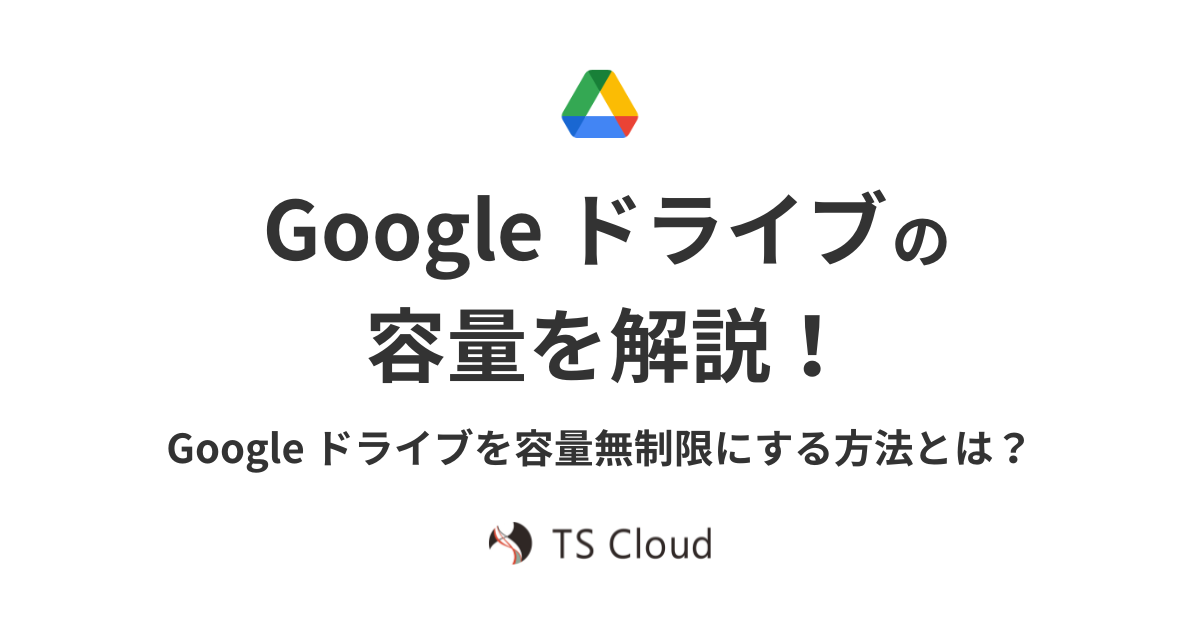
Google Workspace の容量を解説!Google ドライブを容量無制限にする方法とは?
Google Workspace のストレージ容量「プール方式」とは?実質的に容量を気にせず Google ドライブを活用できる可能性があります。
今すぐ確認!Google ドライブの使用状況をチェックする方法
Google ドライブを利用中、ドライブ容量の使用状況を確認することができます。ドライブ使用状況の確認方法を紹介します。
Google ドライブから容量を確認
Google ドライブを開き、左枠の下部にある「保存容量」で使用状況が確認できます。「保存容量」をクリックすると保存されているファイルやシートが表示されます。
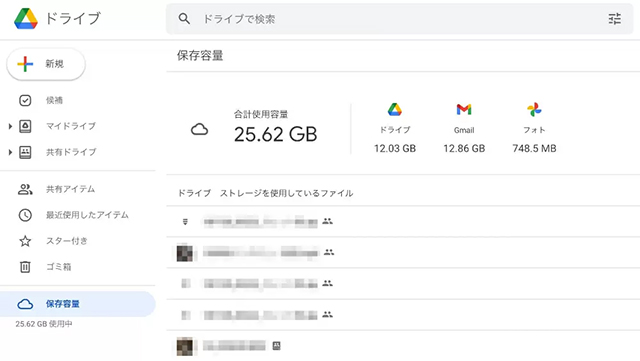
容量を確認できるページを使用
Google ドライブの現在使用しているストレージ容量を確認するページがあり、そちらから確認することができます。https://drive.google.com/u/0/settings/storage にアクセスすると、ドライブ、Gmail、フォトの使用状況が一覧で表示されるため確認しやすいでしょう。
すぐできる!Google ドライブの空き容量を確保する方法
Google ドライブ内を整理したり、設定を見直したりすることで、すぐにドライブの容量を確保することができます。
不要なファイルや迷惑メールを削除する
ドライブやフォト、Gmail に保存されている、不要なデータや迷惑メールを削除し、ドライブの空き容量を増やします。添付ファイルのあるメールや、容量の大きいデータを削除することで効率的にドライブの容量を増やせます。 不要なデータを削除したにも関わらず、空き容量が変わらない場合は、ゴミ箱に入っているデータを完全に削除するとよいでしょう。
Google フォトの保存設定を変更する
Google フォトに保存されている写真や動画は、サイズが大きく必要以上に容量を使うことがあるため、適切なサイズで保存することで、ドライブの容量を増やせます。
Google フォトの設定画面(https://photos.google.com/settings)で、写真と動画のアップロードサイズを「元サイズ」から「高画質」に変更します。アップロードサイズを高画質にすることで、きれいな画質を保ちつつ、ファイルサイズを削減することが可能です。
保存容量を使い切った状態で放置すると危険
Google によると、容量を使い切った状態で 2 年間放置すると、 Gmail、Google ドライブ、Google フォトに保存しているメールやファイルが削除される可能性があるとのことなので注意が必要です。
Gmail:メールを送受信できなくなり、自分宛の送信メールは送信者に返送されてしまいます。
Google フォト:写真のバックアップができなくなります。
Google ドライブ:新しいファイルの同期やアップロードができなくなるだけでなく、Google ドキュメント、スプレッドシート、スライド、フォームなどの新しいファイルの作成が不可となります。
【根本解決】Google ドライブの容量上限を増やす方法
現在無料版の Google アカウントを利用中で、Google ドライブの容量が今後も不足しそうな場合、その問題を根本的に解決する選択肢のひとつが、前述したビジネス利用向けの有料プラン Google Workspace です。
無料版から有料プラン Google Workspace へ
Google Workspace は、 30 GB 以上の大容量ドライブに加え、さまざまなビジネスシーンで業務を効率化する多くの機能があります。たとえば、ビジネスにふさわしい会社独自のドメインメールアドレス (@yourcompany.co.jp 等)を利用できるほか、管理者が社内のアカウントを一括で管理するなど、セキュリティ対策やリスク回避も可能です。
以下の表で Google Workspace の主要プランと無料アカウントの機能を比較します。
| Google 無料アカウント |
Business Starter |
Business Standard |
Business Plus |
|
|---|---|---|---|---|
| ドライブ容量 | 15GB | 30GB (プール) |
2TB (プール) |
5TB (プール) |
| 会社独自のドメインメールアドレス | ✕ | ◯ | ◯ | ◯ |
| 共有ドライブ | ✕ | ◯ (制限あり) |
◯ | ◯ |
| Google Meet 録画 | ✕ | ✕ | ◯ | ◯ |
| Google Meet 連続利用時間 |
1時間 | 24時間 | 24時間 | 24時間 |
| Google Meet 最大参加人数 |
100人 | 100人 | 150人 | 500人 |
| データ損失防止 (DLP) |
✕ | ✕ | ✕ | ◯ |
| Google Vault | ✕ | ✕ | ✕ | ◯ |
| 監査ログ | ✕ | ◯ | ◯ | ◯ |
| Cloud Search | ✕ | ◯ | ◯ | ◯ |
| サポート | ✕ | ◯ | ◯ | ◯ |
\ Google Workspace 各プランについて詳しく知りたい /
まずは相談してみる契約ユーザー数を増やす
Google Workspace を導入中であれば、契約ユーザー数を増やすことで組織全体の容量のプールを増やすことができるため Google ドライブの容量も増えます。例えば、Business Standard であれば、1ユーザーあたり 2TB の容量があるので、1ユーザー追加すれば組織として 2TB を新たに使うことが可能です。
プランをアップグレードする
Google Workspace のプランは上位になるほどにストレージ容量も増えていく仕組みなので、今お使いのプランをアップグレードする方法も選択肢のひとつです。
たとえば、 Business Starter の 30GB では足りなくなった場合、 Business Standard の 2TB にアップグレードすることで、容量不足は一気に解消されるでしょう。
また、容量を気にせず使える状態を目指すなら、Enterprise プラン(Enterprise Standard または Enterprise Plus)を検討するのがよいでしょう。Enterprise プランは、 ユーザーあたり 5TB の容量を持つだけでなく、容量が不足した際に Google へ容量追加のリクエストが可能です。
▼「自社に最適な Google Workspace のプランが分からない。」「どのプランを選べば Google ドライブの容量不足を防げるだろう?」そのような場合には Google 認定プレミアムパートナーの TSクラウドにご相談ください!
ビジネスでのドライブ容量不足を避けるには Google Workspace
Google ドライブの容量は、ドライブとフォト、Gmail のデータが対象となり、無料版は15GB の上限が設けられています。 容量が足りない場合は、不要なメールやデータの削除でストレージ容量を増やせます。
また、ビジネス利用であれば、ドライブの容量不足やセキュリティ・コンプライアンス上の問題で業務に支障をきたさないように、プランのアップグレードを検討することをおすすめします。 プランの種類が豊富な Google Workspace では、組織の規模に合わせプランを選択することができるほか、安心安全にドライブを使うことができます。
ご自身の利用状況やビジネスの規模に合わせて最適なプランを選択し、快適なクラウド環境を構築しましょう。
